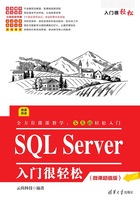
2.1 安装SQL Server Management Studio
SQL Server Management Studio是SQL Server提供的图形化数据库开发和管理工具,极大地方便了开发人员和管理人员对SQL Server的访问和控制。要想进入SQL Server服务器,需要事先安装SQL Server Management Studio。
具体安装过程可以分为如下几步。
(1)在“SQL Server安装中心”窗口中选择“安装”选项,然后单击窗口右侧的“安装SQL Server管理工具”选项,如图2-1所示。

图2-1 “SQL Server安装中心”窗口

图2-2 下载页面
(2)打开SQL Server Management Studio 18.0的下载页面,在其中单击“下载SQL Server Management Studio 18.0”超链接,如图2-2所示。
(3)下载完成后,双击下载文件SSMS-Setup-CHS.exe,即可打开SQL Server Management Studio的安装界面,如图2-3所示。
(4)单击“安装”按钮,SQL Server Management Studio系统开始自动加载程序包,如图2-4所示。
(5)程序包加载完成后,SQL Server Management Studio系统开始自动安装并显示安装进度,如图2-5所示。
(6)在所有指定组件安装完毕后,弹出如图所示界面,提示我们需要重启计算机才能完成安装程序,单击“重新启动”按钮,即可重新启动计算机,以完成程序的安装,如图2-6所示。
提示:SQL Server Management Studio(SSMS)为SQL Server提供一种集成化开发环境,其工作界面简易直观,我们可以使用该工具访问、配置、控制、管理和开发SQL Server的所有组件。

图2-3 安装界面

图2-4 程序包加载界面

图2-5 开始安装界面

图2-6 安装完成界面

微视频